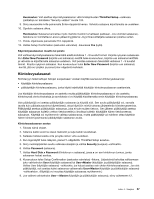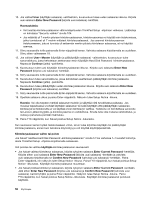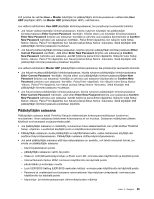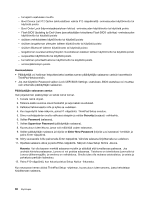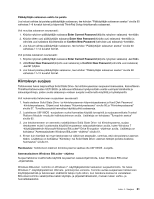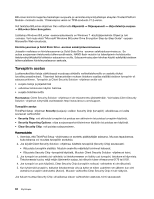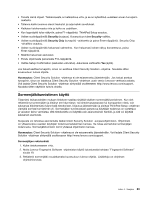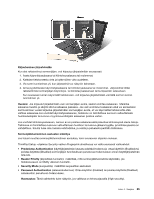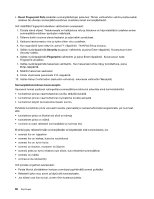Lenovo ThinkPad X1 (Finnish) User Guide - Page 77
Kiintolevyn suojaus, Asemasalauksen Windows BitLocker -ohjelma
 |
View all Lenovo ThinkPad X1 manuals
Add to My Manuals
Save this manual to your list of manuals |
Page 77 highlights
Pääkäyttäjän salasanan vaihto tai poisto Jos haluat vaihtaa tai poistaa pääkäyttäjän salasanan, tee kohdan "Pääkäyttäjän salasanan asetus" sivulla 60 vaiheissa 1-8 kuvatut toimet ja käynnistä ThinkPad Setup kirjoittamalla salasanasi. Voit muuttaa salasanan seuraavasti: 1. Kirjoita nykyinen pääkäyttäjän salasana Enter Current Password (kirjoita nykyinen salasana) -kenttään. 2. Kirjoita sitten uusi pääkäyttäjän salasana Enter New Password (kirjoita uusi salasana) -kenttään ja vahvista uusi salasana kirjoittamalla se Confirm New Password (vahvista uusi salasana) -kenttään. 3. Jos haluat vaihtaa pääkäyttäjän salasanan, tee kohdan "Pääkäyttäjän salasanan asetus" sivulla 60 vaiheissa 11-12 kuvatut toimet. Voit poistaa salasanan seuraavasti: 1. Kirjoita nykyinen pääkäyttäjän salasana Enter Current Password (kirjoita nykyinen salasana) -kenttään. 2. Jätä Enter New Password (kirjoita uusi salasana) ja Confirm New Password (vahvista uusi salasana) -kentät tyhjiksi. 3. Jos haluat poistaa pääkäyttäjän salasanan, tee kohdan "Pääkäyttäjän salasanan asetus" sivulla 60 vaiheissa 11-12 kuvatut toimet. Kiintolevyn suojaus Tietokoneesi tukee laajennettuja Solid State Drive- tai kiintolevyaseman suojausominaisuuksia. Kannettavien ThinkPad-tietokoneiden UEFI BIOS- ja laitesuunnittelussa hyödynnetään useita uusimpia tekniikoita ja salausalgoritmeja, joiden avulla salasanoja voidaan suojata luvattomalta käytöltä ja hyökkäyksiltä. Voit maksimoida tietokoneen suojauksen seuraavasti: 1. Aseta sisäisen Solid State Drive- tai kiintolevyaseman käynnistyssalasana ja Hard Disk Password -kiintolevysalasana. Ohjeet ovat kohdassa "Käynnistyssalasana" sivulla 56 ja "Kiintolevysalasanat" sivulla 57. Turvallisuussyistä kannattaa käyttää pitkiä salasanoja. 2. Luotettavan UEFI BIOS -suojauksen vuoksi kannattaa käyttää turvapiiriä ja suojaussovellusta Trusted Platform Module -moduulin hallintatoiminnon avulla. Lisätietoja on kohdassa "Turvapiirin asetus" sivulla 62. 3. Jos tietokoneeseen on asennettu salakirjoittava Solid State Drive- tai kiintolevyasema, suojaa tietokoneen muisti luvattomalta käytöltä levyaseman salausohjelmiston avulla, kuten Windows 7 -käyttöjärjestelmän Microsoft Windows BitLocker® Drive Encryption -ohjelman avulla. Lisätietoja on kohdassa "Asemasalauksen Windows BitLocker -ohjelma" sivulla 61. 4. Ennen kuin kierrätät tai myyt tietokoneen tai välität sen eteenpäin, varmista, että olet poistanut aseman tiedot. Lisätietoja on kohdassa "Kiintolevy- tai Solid State Drive -aseman tietojen poistoa koskeva huomautus" sivulla 67. Huomautus: Tietokoneen sisäinen kiintolevyasema saattaa olla UEFI BIOS -suojattu. Asemasalauksen Windows BitLocker -ohjelma Suojaa tietokone luvattomalta käytöltä levyaseman salausohjelmistolla, kuten Windows BitLocker -ohjelmistolla. Windows BitLocker -toiminto on Windows 7 -käyttöjärjestelmän keskeinen suojaustoiminto. Se tukee Windows 7 -käyttöjärjestelmien Ultimate- ja Enterprise-versioita. Toiminto auttaa suojaamaan tietokoneen käyttöjärjestelmää ja tietokoneen sisältämiä tietoja myös silloin, kun tietokone katoaa tai varastetaan. BitLocker-toiminto salakirjoittaa kaikki käyttäjä- ja järjestelmätiedostot, mukaan lukien vaihto- ja horrostilatiedostot. Luku 4. Suojaus 61